Microsoft PowerPoint 2019 / 2016 - Download.com.vn
- Người viết: Admin
- | Mới
Dùng thử PowerPoint 2019 miễn phí với thuê bao Office 365. Microsoft PowerPoint là chương trình tạo bài thuyết trình dạng slide. Đây là 1 phần không thể thiếu trong bộ ứng dụng văn phòng Microsoft Office 2019. PowerPoint giúp bạn dễ dàng tạo, phối hợp và trình bày ý tưởng sinh động.
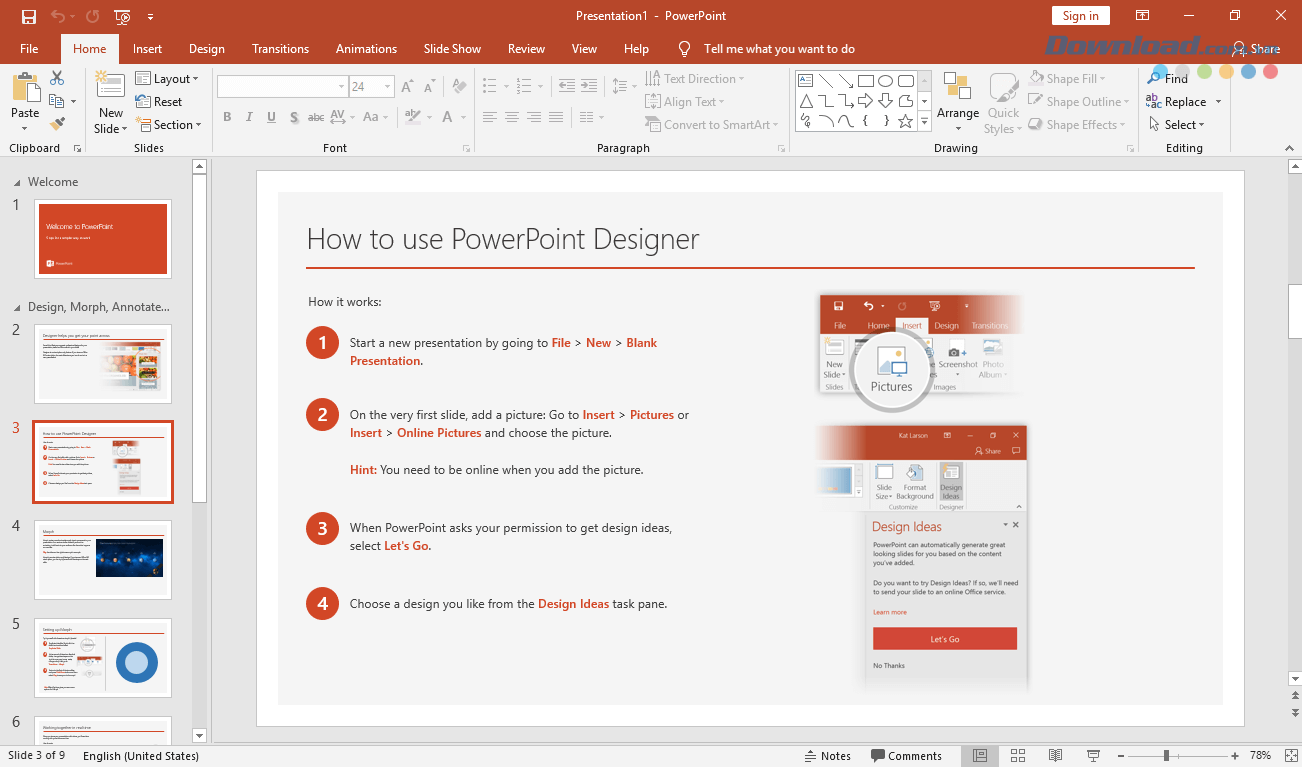
Điểm mới ở Microsoft PowerPoint 2019
Hiệu ứng hình ảnh
Hiệu ứng chuyển trang dạng Morph
Microsoft PowerPoint 2019 bao gồm các hiệu ứng chuyển trang dạng Morph, giúp bạn tạo hoạt ảnh mượt mà trên các slide.
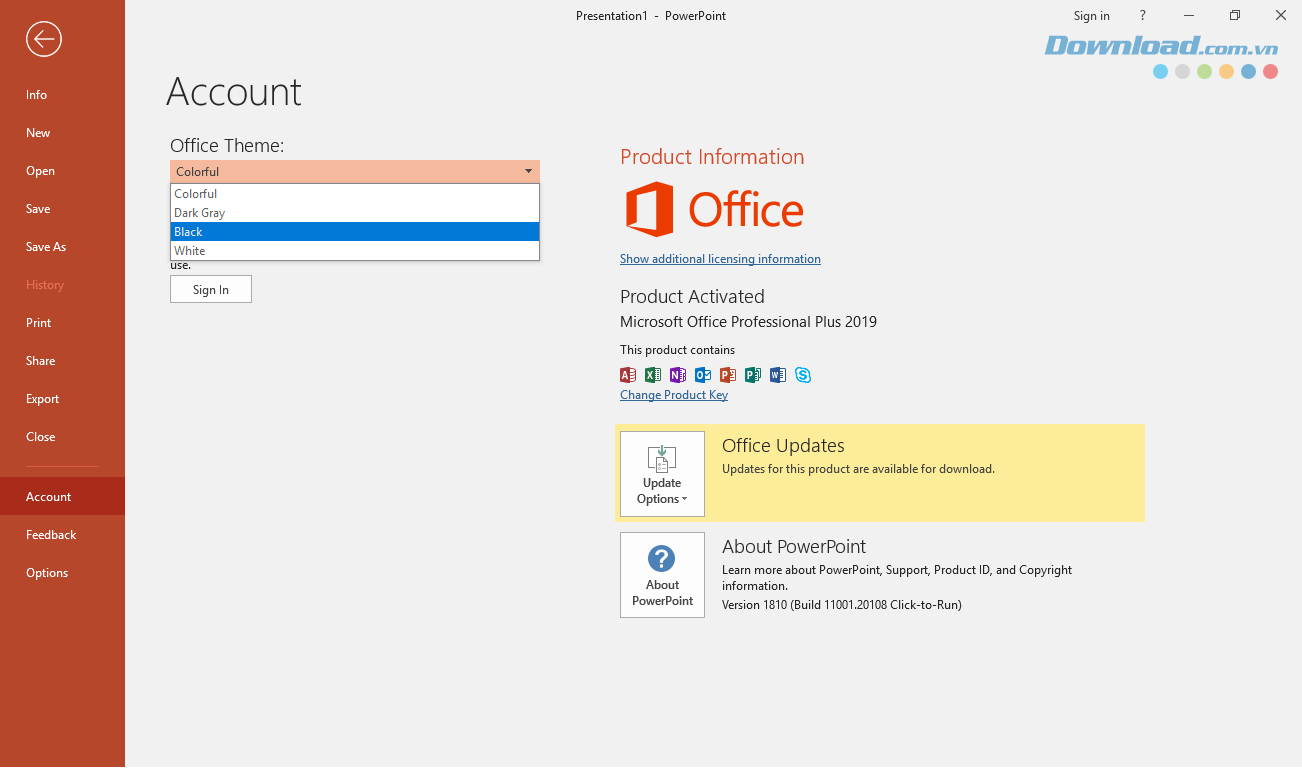
Hiệu ứng thu phóng slide trong PowerPoint
Để bài thuyết trình sinh động hơn và tùy biến điều hướng trong nó, hãy thử Zoom for PowerPoint. Khi bạn tạo một Zoom trong PowerPoint, bạn có thể chuyển tới các slide, vùng, phần cụ thể ở bài thuyết trình theo thứ tự lựa chọn khi trình bày.
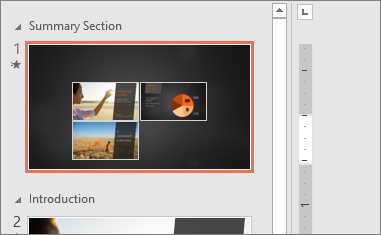
Text Highlighter
Microsoft PowerPoint 2019 giờ có tính năng Text Highlighter tương tự giống trong Word. Chọn các màu nổi bật khác nhau để nhấn mạnh những phần quan trọng trong nội dung bài thuyết trình.
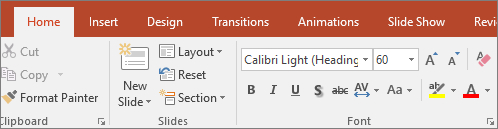
Hình ảnh và phương tiện truyền thông khác
Đồ họa vector độ trực quan
Bạn có thể chèn và chỉnh sửa ảnh đồ họa vector mở rộng (SVG) trong bài thuyết trình) để tạo nội dung đẹp mắt, rõ ràng. Bạn có thể tô lại màu ảnh SVG mà không làm giảm chất lượng ngay cả khi chỉnh lại kích thước của chúng. Office hỗ trợ file SVG có thể áp dụng bộ lọc cho chúng.
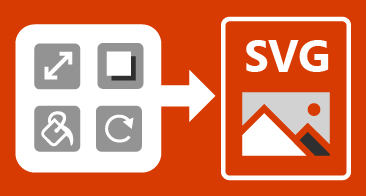
Chuyển đổi icon SVG sang dạng khuôn mẫu
Chuyển đổi ảnh SVG hoặc icon sang hình dạng Office. Nghĩa là bạn có thể phân chia file SVG và chỉnh sửa từng phần trong chúng.
Chèn mô hình 3D để xem toàn bộ các góc
Sử dụng mô hình 3D để tăng hình ảnh và sự sáng tạo trong bài thuyết trình. Dễ dàng chèn mô hình 3D, rồi xoay 360 độ. Mang mô hình vào cuộc sống bằng hiệu ứng chuyển trang Morph, tạo hiệu ứng điện ảnh giữa các slide.
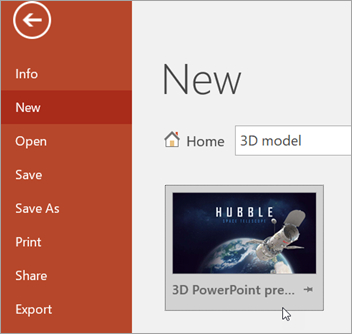
Loại bỏ nền ảnh dễ hơn
Microsoft dễ dàng xóa và chỉnh sửa nền ảnh. PowerPoint tự động phát hiện vùng phông nền chung; bạn không cần phải vẽ hình chữ nhật khắp mặt trước ảnh nữa. Bút chì tạo vùng cần giữ lại hoặc xóa bỏ giờ có thể vẽ các đường tự đo, không còn bị giới hạn bởi đường thẳng như trước.
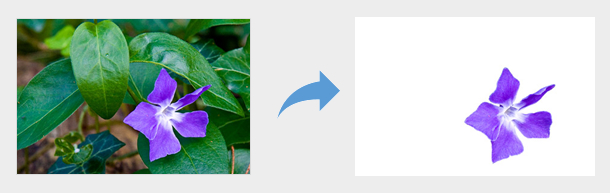
Xuất sang 4K
Khi xuất bài thuyết trình sang video, người dùng Microsoft PowerPoint 2019 có thêm lựa chọn 4K.
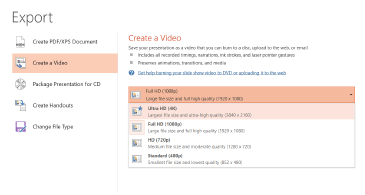
Tính năng ghi hình
Bạn có thể quay video hoặc thu âm lời kể, thậm chí ghi lại các cử chỉ viết bằng mực kỹ thuật số. Tab Recording tùy chọn trên Ribbon tập hợp toàn bộ tính năng ghi hình ở một nơi.
Vẽ hoặc viết bằng mực kỹ thuật số
Bộ bút di động có thể tùy biến
Chọn bộ bút cá nhân, đánh dấu nổi bật và bút mực để bạn sẵn sàng sử dụng khắp các ứng dụng Office.
Hiệu ứng mực in
Với màu sắc phong phú, bạn có thể sử dụng hiệu ứng mực để thể hiện ý tưởng một cách tinh tế - các bút ánh kim, hiệu ứng mực như cầu vồng, ngân hà, nham thạch, biển, vàng, bạc…
Segment Eraser cho các bản vẽ bằng mực
Segment Eraser cho phép người dùng điều khiển chính xác mỗi khi dọn dẹp bản vẽ bằng mực. Nó đưa các tác vụ mực trở lại nơi nó tiếp xúc với đường khác.
Ink Replay
Bạn có thể xem lại các bản vẽ bằng mực trên một slide, chuyển tiếp hoặc lùi lại sau. Hiệu ứng đặc biệt này cho phép bạn ẩn và mở nội dung trên slide hoặc nhấn mạnh từng nhân tố trong một nhóm hay chuỗi. Bạn có thể thấy thứ tự mực được vẽ, dừng phát lại, chọn điểm bắt đầu phát lại.
Một thước kẻ để vẽ các đường thẳng
Trên thiết bị cảm ứng, bạn có thể sử dụng Ruler trên tab Draw ở ribbon để vẽ đường thẳng hoặc căn chỉnh đối tượng. Đặt thước kẻ theo chiều ngang, dọc hoặc vị trí bất kỳ ở giữa. Phần mềm có cài đặt thang độ để bạn có thể đặt thước kẻ ở góc chính xác khi cần.
Tính năng mới khác
- Biểu đồ dạng kênh và bản đồ 2D: Sử dụng biểu đồ kênh để hiển thị các tỷ lệ giảm dần. Biến dữ liệu địa lý thành đồ thị dạng bản đồ chỉ qua vài bước xác định thông tin chi tiết, xu hướng và cơ hội.
- Chạy trình chiếu bằng bút kỹ thuật số: Sử dụng Surface pen hoặc bút bất kỳ có nút Bluetooth để nâng cao trải nghiệm trình chiếu.
Tính năng chính của PowerPoint 2016
Tạo bài thuyết trình chuyên nghiệp
Microsoft PowerPoint giúp bạn kể câu chuyện của mình bằng phương pháp sống động nhất. Sử dụng Presenter View trong PowerPoint 2016 để đánh giá và xem lại bài thuyết trình của mình, điều này giúp bạn biết được mình đang ở đâu và sẽ tiếp tục với điều gì tiếp theo. Khi trình chiếu bài thuyết trình sang màn hình thứ 2, Presenter Viewer sẽ hiển thị slide hiện tại, ghi chú của người nói và những slide tiếp theo sẽ được sắp xếp theo nhóm, giúp bạn giữ sự tập trung và kết nối tốt hơn với khán giả. Với tính năng mở rộng tự động, slide luôn hiển thị đúng lúc và đúng chỗ theo sự điều khiển của người nói.
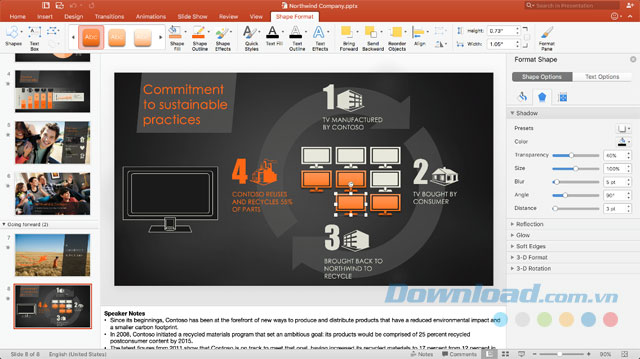
Tạo bài thuyết trình nhanh, hiệu quả
Bạn cần thuê bao Office 365 để sử dụng PowerPoint Designer, tự động tạo ra rất nhiều ý tưởng để bạn lựa chọn và tạo slide đẹp hơn. Khi đưa nội dung vào slide bất kỳ, Designer sẽ làm việc ở chế độ nền, ghép nội dung vào bố cục hợp lý. Designer sẽ thêm style vào slide chứa hình ảnh, biến chữ thông thường thành kiểu chữ nghệ thuật độc đáo. Ngoài ra, công cụ này cũng đề xuất các tùy chọn khi bạn online, cho phép thêm ảnh trực tiếp vào bài thuyết trình PowerPoint.
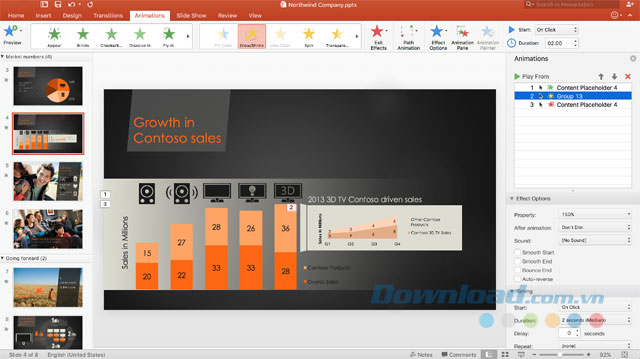
Tạo bài thuyết trình hướng đối tượng
Cho dù bạn có 1 vài slide để chia sẻ với đồng nghiệp, học sinh hay bạn bè, thậm chí là đám đông xa lạ thì đều cần tối ưu hóa thông điệp chuyển tải. Trong trường hợp bạn không biết nhiều về thiết kế? Đừng lo, PowerPoint 2016 cung cấp những tính năng cực kỳ đơn giản để tạo bài thuyết trình nhanh chóng và đẹp mắt. Không cần phải là nhà thiết kế chuyên nghiệp hay thành thạo tin học văn phòng, với Microsoft PowerPoint 2016, bạn có thể thiết kế slide như 1 chuyên gia.
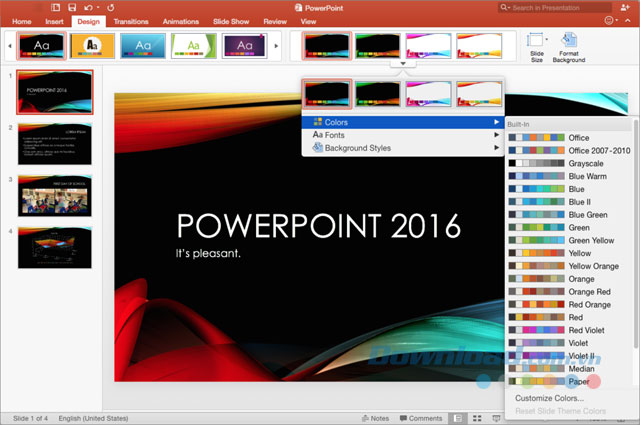
Phối hợp trên bài thuyết trình trong thời gian thực
Lưu bài thuyết trình vào OneDrive hoặc SharePoint Online cho Office 365, bạn sẽ thấy bài thuyết trình của mình được điều chỉnh theo thời gian và khôi phục lại bản gốc khi có lỗi. Người dùng cũng có thể xử lý bài thuyết trình cùng lúc với đồng nghiệp để tạo bạn chỉnh sửa hoàn hảo nhất.
Khi có người đang xem hay sửa bài thuyết trình, ảnh thumbnail của họ sẽ hiện ở góc trên bên phải thanh công cụ. Khi ai đó thay đổi nội dung của slide, bạn cũng dễ dàng chọn các thay đổi muốn giữ.
Trên đây là một số giới thiệu sơ lược về Microsoft PowerPoint, bạn hãy tải về và khám phá thêm những tính năng tuyệt vời mà Microsoft đã mang lại cho phần mềm trình chiếu số 1 của mình.


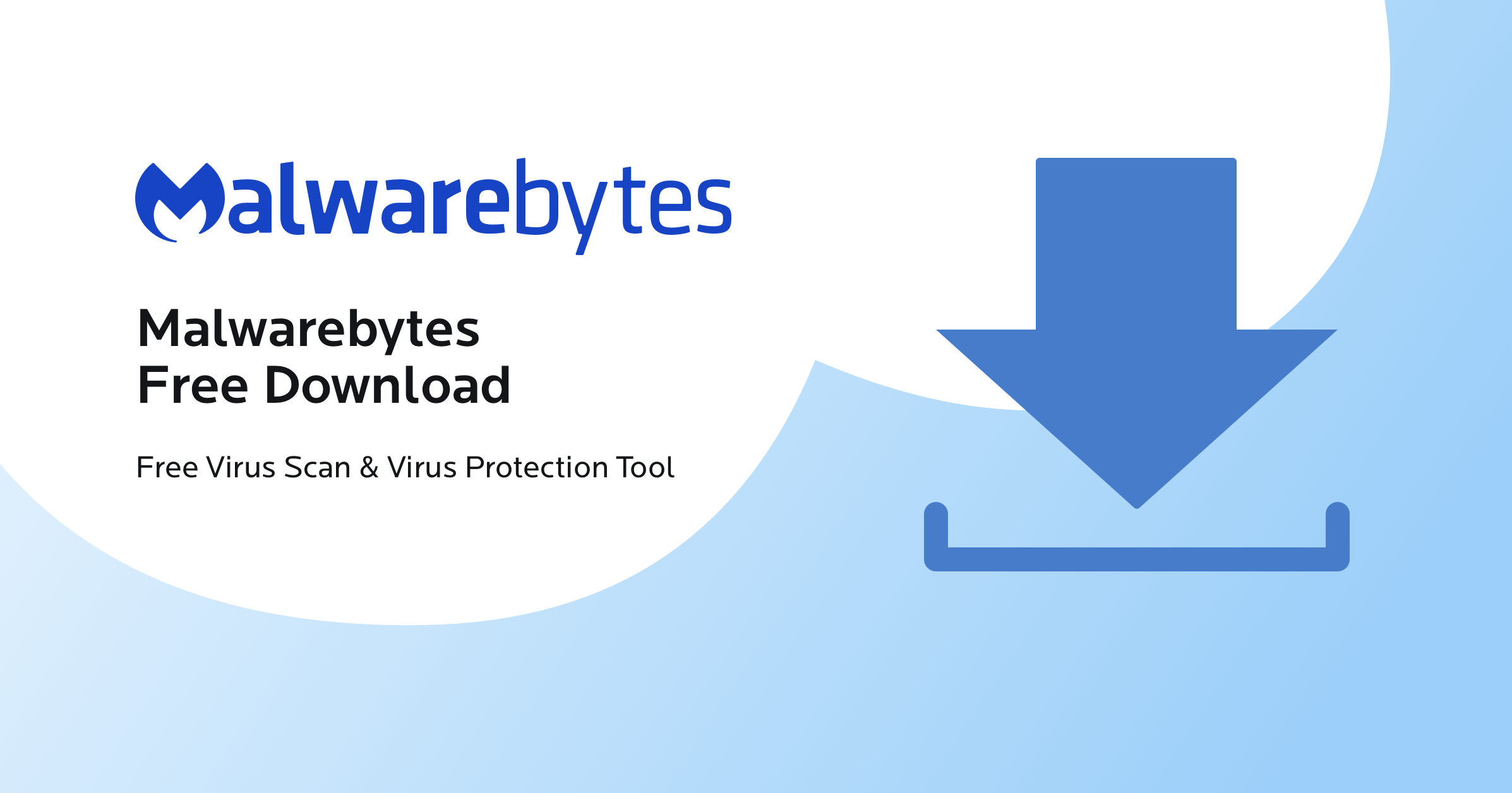

Bình luận của bạn